

Esta leccion fue creada con PSPX9
Pero se puede hacer con otras versiones.
© by SvC-Design

Materialen Download :
Here
******************************************************************
Materials:
3513 - man - LB TUBES.pspimage
car.jpg
deco-pablo.png
Narah_mask_0522.jpg
Narah_mask_0539.jpg
pablo-1-cre@nnie.PspSelection
pablo-2-cre@nnie.PspSelection
tekst-pablo.png
******************************************************************
Filtro:
Filtro - mehdi - sorting tiles
Filtro - simple - left right wrap
Filtro - mura's seamless - duplicate
Filtro - toadies - weaver
Filtro - eyecandy 5: impact - perspective shadow
******************************************************************
Paleta de colores:
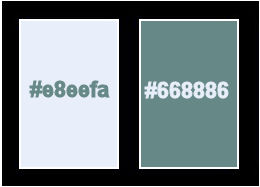
******************************************************************
Metodo de trabajo
Al usar otros tubos y colores, el modo de fusi?n y/o la opacidad de la capa pueden diferir
********************************************************************
preparaciones generales:
Primero instala tus filtros antes de abrir tu PSP!
Mascaras: Guardelas en su carpeta de mascaras en PSP a menos que se indique lo contrario
Textura y patron: guardelo en su carpeta de texturas en PSP
Selecciones: guarde en su carpeta Selecciones en PSP
Abre tus tubos en PSP
******************************************************************
Vamos a empezar a divertirnos
recuerda guadar tu trabajo regularmente
******************************************************************
1.
Archivo - nuevo - imagen de 650 x 500 píxeles - transparente
2.
Configure en su paleta de materiales: color de primer plano a claro (#e8eefa) y
color de fondo en oscuro (#668886)
3.
Active su herramienta de relleno de inundación: llene su imagen con su color de primer plano
4.
Selecciones - seleccione todo
5.
Activar 3513 - man - LB TUBES.pspimage
Editar - copiar
6.
Activar su imagen
Editar - pegue en la selección
7.
Seleccciones – anular seleccion
8.
Efectos – efectos de la imagen – mosiaco integrado - Menú desplegable: Predeterminado
9.
Filtro - mehdi - sorting tiles
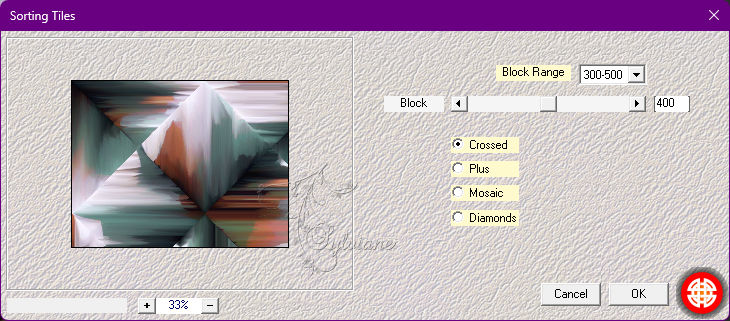
10.
Ajustar - desenfoque - desenfoque de movimiento
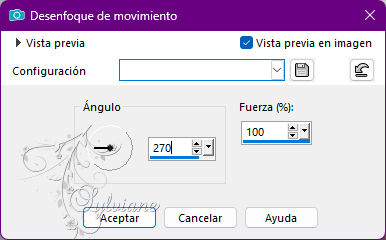
11.
Capas - duplicar
12.
Imagen - espejo - espejo horizontal
13.
Imagen – espejo – espejo vertical
14.
Establece en tu paleta de capas - la opacidad a 50
15.
Selecciones - seleccione todo
16.
Imagen - agregar bordes - simétrico NO marcado - color: fondo
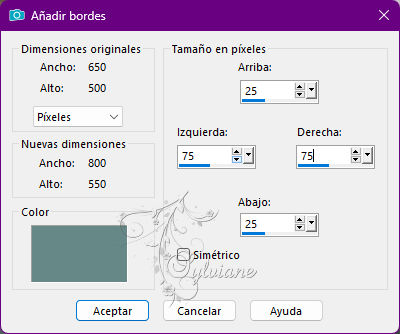
17.
Efectos – efectos de la imagen – mosiaco integrado - la configuración es correcta
18.
Efectos - Efectos 3d - sombra paralela
0/0/70/35- color: #000000
19.
Seleccciones – anular seleccion
20.
Filtro - simple - left right wrap
21.
Efectos – efectos de la imagen – mosiaco integrado - la configuración es correcta
22.
Capas - duplicar
23.
Imagen - espejo - espejo horizontal
24.
Ponga en su paleta de capas - la opacidad en 50
25.
Capas - fusionar - fusionar hacia abajo
26.
Filtro - mura's seamless - duplicate
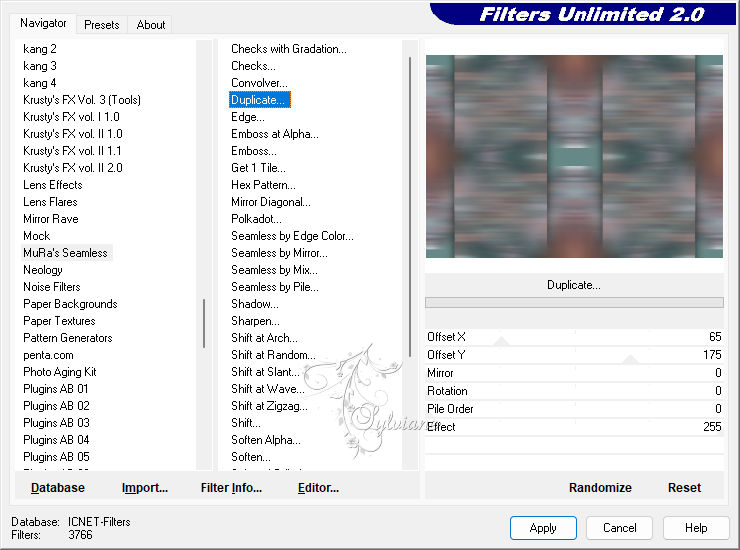
27.
Selecciones - seleccione todo
28.
Imagen - agregar bordes - simétrico NO marcado - color: primer plano
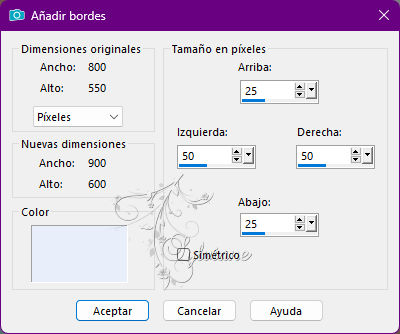
29.
Efectos – efectos de la imagen – mosiaco integrado - la configuración es correcta
30.
Selecciones - invertir
31.
Filtro - mura's seamless – duplicate - la configuración es correcta
32.
Ajustar - Desenfoque - Desenfoque gaussiano - Rango: 20
33.
Selecciones - invertir
34.
Efectos - Efectos 3d - sombra paralela - la configuración es correcta
35.
Seleccciones – anular seleccion
36.
Efectos – efectos de la imagen – mosiaco integrado

37.
Capas – nueva capa de trama
38.
Active su herramienta de relleno de inundación: llene su capa con su color de primer plano
39.
Capas – nueva capa de mascara – a partir du una imagen - Narah_mask_0539.jpg
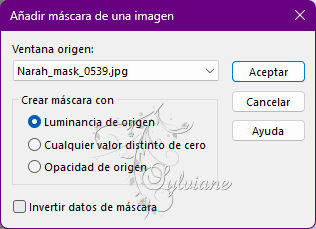
40.
Capas - fusionar - fusionar grupo
41.
Ponga en su paleta de capas: el modo de fusión en superposición
42.
Ponga en su paleta de capas - la opacidad en 80
43.
Efectos – efectos de los borders – realzar mas
44.
Selecciones - seleccione todo
45.
Capas – nueva capa de trama
46.
??Activar car.jpg
Editar - copiar
47.
Activar su imagen
Editar - pegue en la selección
48.
Ponga en su paleta de capas: el modo de fusión en Luz Debil
49.
Ponga en su paleta de capas - la opacidad en 50
50.
Selecciones – cargar/guardar selecciones – cardar selecciones desde disco… pablo-1-cre@nnie.PspSelection
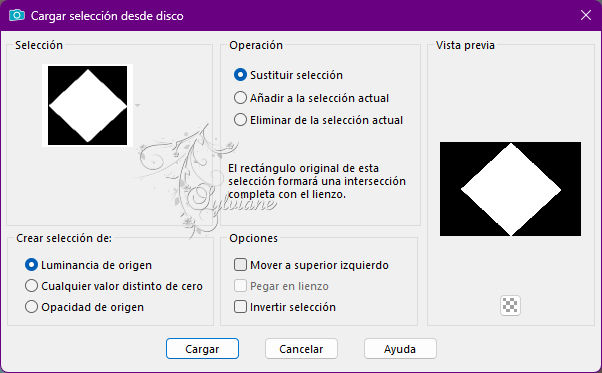
51.
Selecciones - Convertir selección en capa
52.
Ponga en su paleta de capas: el modo de fusión en Luz Debil
53.
Capas – nueva capa de trama
54.
Rellena tu selección con tu color de primer plano
55.
Selecciones – modifar – contraer - 50 px
56.
Editar - eliminar (eliminar)
57.
Efectos - efectos 3D - sombra paralela - la configuración es correcta
58.
Capas - fusionar - fusionar hacia abajo
59.
Seleccciones – anular seleccion
asi es como luce ahora
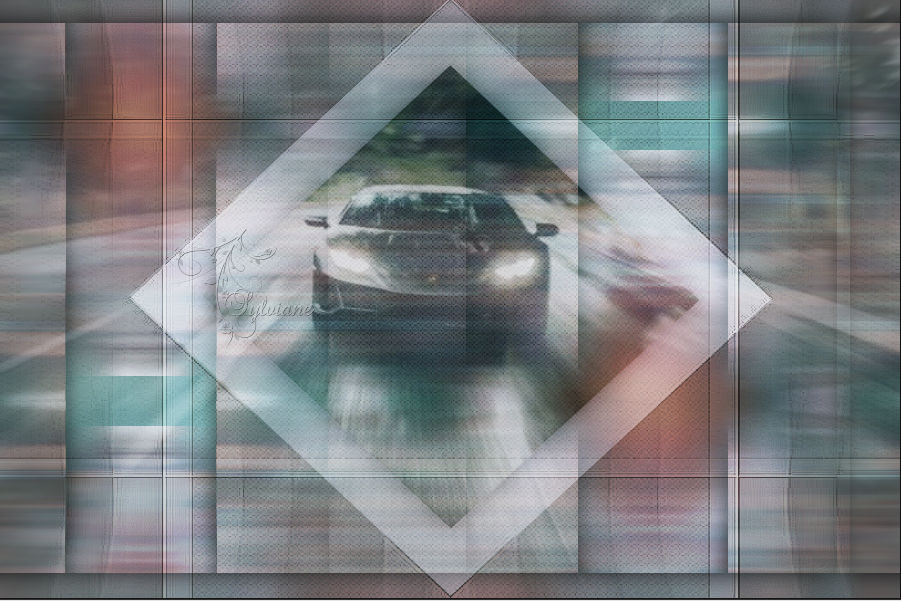
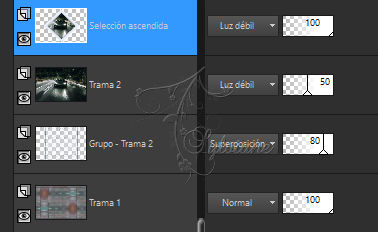
60.
Activa en tu paleta de capas - la capa inferior
61.
Editar - Copiar
62.
Capas - fusionar - fusionar visible
63.
Filtro - aaa frames - foto frame
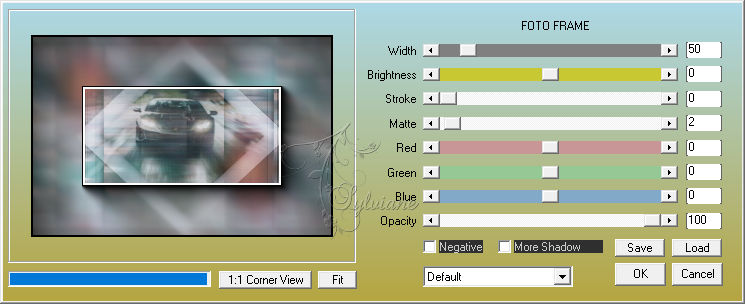
64.
Imagen - redimensionar - 60% todas las capas NO marcadas
65. Activar la herramienta de selección (presione K en el teclado)
E introduzca los siguientes parámetros:
Pos X : 38 – Pos Y : 47
66.
Presiona tu letra M (deseleccionar)
67.
Efectos - efectos 3D - sombra paralela - la configuración es correcta
68.
Editar - repetir sombra paralela
69.
Editar - pegar como nueva capa
70.
Capas – organizar – bajar
71.
Imagen - espejo - espejo horizontal
72.
Capas – nueva capa de trama
73.
Llena tu capa con tu color de primer plano
74.
Capas – nueva capa de mascara – a partir du una imagen - Narah_mask_0522.jpg
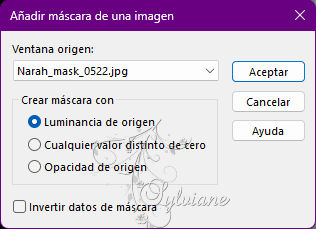
75.
Capas - fusionar - fusionar grupo
76.
Ponga en su paleta de capas: el modo de fusión en Sobreexponer
77.
Capas - duplicar
78.
Imagen - espejo - espejo horizontal
79.
Imagen – espejo – espejo vertical
80.
Activa en tu paleta de capas - la capa inferior
81.
Selecciones – cargar/guardar selecciones – cardar selecciones desde disco… pablo-2-cre@nnie.PspSelection
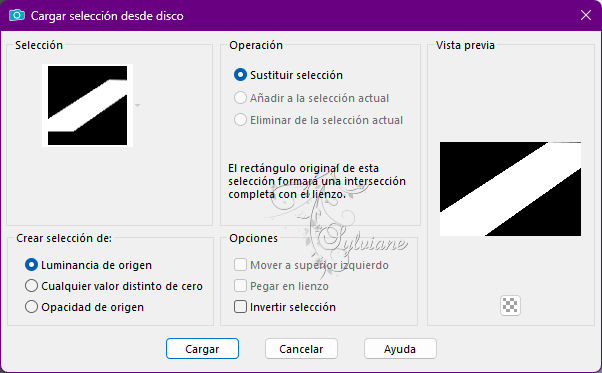
82.
Selecciones - Convertir selección en capa
83.
Seleccciones – anular seleccion
84.
Filtro - toadies - weaver
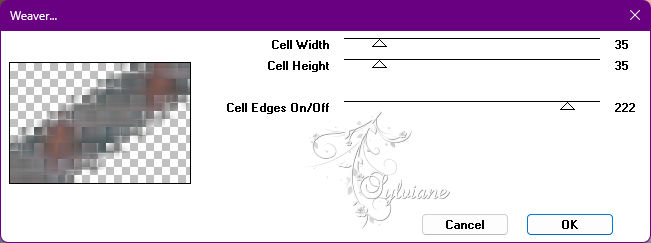
85.
Efectos – efectos de los borders – realzar mas
86.
Ponga en su paleta de capas: el modo de fusión en multiplicar
87.
Activar deco-pablo.png
editar - copiar
88.
Activar tu imagen
Editar - pegar como nueva capa
89.
Activar la herramienta de selección (presione K en el teclado)
E introduzca los siguientes parámetros:
Pos X : 0 – Pos Y : 0
presione M
90.
Activar 3513 - man - LB TUBES.pspimage
editar - copiar
91.
Activar tu imagen
Editar - pega como nueva capa
92.
Imagen - redimensionar - 85% todas las capas NO marcadas
93.
Imagen - espejo - espejo horizontal
94.
Capas - organizar - traer al frente
95.
Activar la herramienta de selección (presione K en el teclado)
E introduzca los siguientes parámetros:
Pos X : 495 – Pos Y : 10
presione M
96.
Efectos - efectos 3D - sombra paralela - la configuración es correcta
97.
Activar tekst-pablo.png
editar-copiar
98.
Activar tu imagen
Editar - pega como nueva capa
99.
Activar la herramienta de selección (presione K en el teclado)
E introduzca los siguientes parámetros:
Pos X : 184 – Pos Y : 289
100.
Presiona tu letra M (deseleccionar)
101.
Filtro - eyecandy 5: impact - perspective shadow - settings - drop shadow, low
102.
Selecciones - seleccionar todo
103.
Imagen – anadir borders - simétrica - 50 píxeles - color de primer plano
104.
Efectos - efectos 3D - sombra paralela - la configuración es correcta
105.
Seleccciones – anular seleccion
106.
Capas - nueva capa ráster - pon tu marca de agua
107.
Imagen – anadir borders - simétrica - 1 píxel - color de fondo
108.
Imagen - redimensionar - ancho 800 píxeles - todo marcado
109.
Guardar como jpg
Back
Copyright Translation 2022 by SvC-Design